Rumah >hujung hadapan web >Tutorial PS >ps怎么把图片拼接起来
ps怎么把图片拼接起来
- 藏色散人asal
- 2019-10-29 09:58:4224604semak imbas

ps怎么把图片拼接起来?
1,首先,新建一张空白画布,尺寸要根据要拼接的图片来设置。
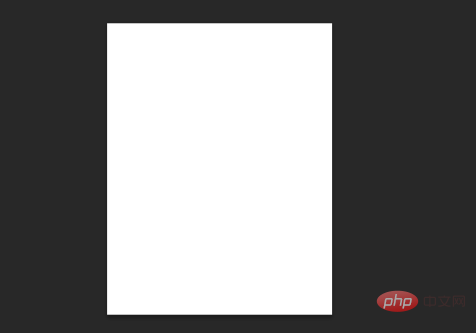
2,新建画布之后,置入要拼接的两张图片。然后点击第一张图片的图层。
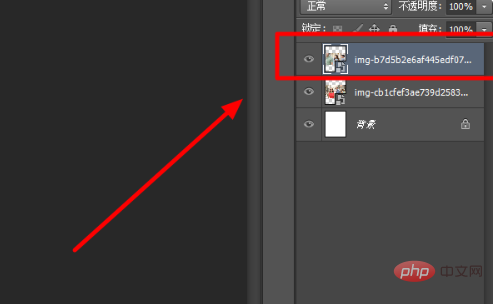
3,按下键盘上的“ctrl+t”键来变换第一张图片。使其与画布顶端对齐,然后确定变换。
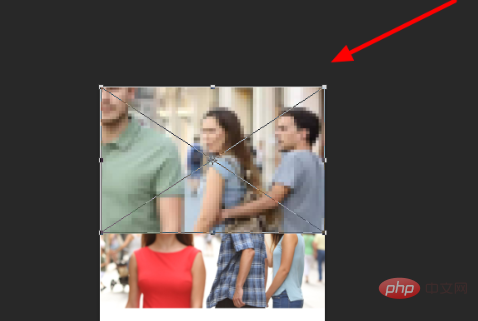
4,接着点击图层栏中的第二张图片的图层。
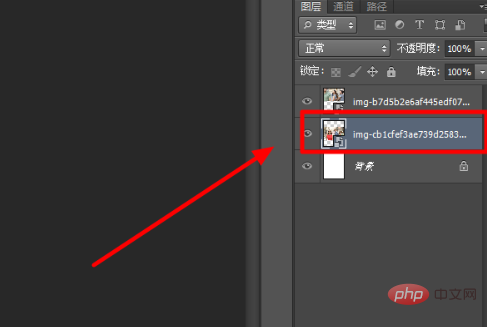
5,点击图层之后,依旧是按下键盘上的“ctrl+t”键来变换第二张图片。使其与画布底部对齐。
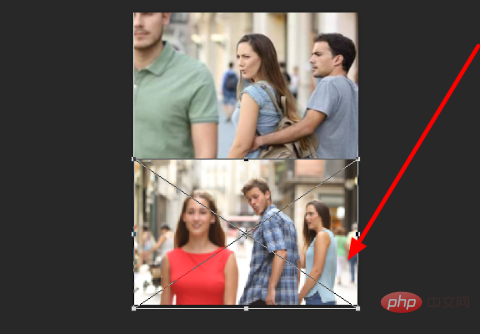
6,确定变换之后,两张图片就上下拼在一起了。
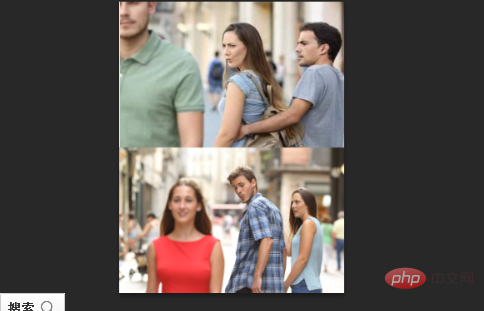
Atas ialah kandungan terperinci ps怎么把图片拼接起来. Untuk maklumat lanjut, sila ikut artikel berkaitan lain di laman web China PHP!
Kenyataan:
Kandungan artikel ini disumbangkan secara sukarela oleh netizen, dan hak cipta adalah milik pengarang asal. Laman web ini tidak memikul tanggungjawab undang-undang yang sepadan. Jika anda menemui sebarang kandungan yang disyaki plagiarisme atau pelanggaran, sila hubungi admin@php.cn
Artikel sebelumnya:ps里的网格线怎么去掉Artikel seterusnya:ps头发边缘杂色怎么修

